JMeter 安装 --windows平台
准备环境:
win10
jmeter安装包
jdk
一、jmeter下载
网址:
根据自己的需要下载安装包。目前官网的版本是3.1,需要的jdk版本要在1.7以上。
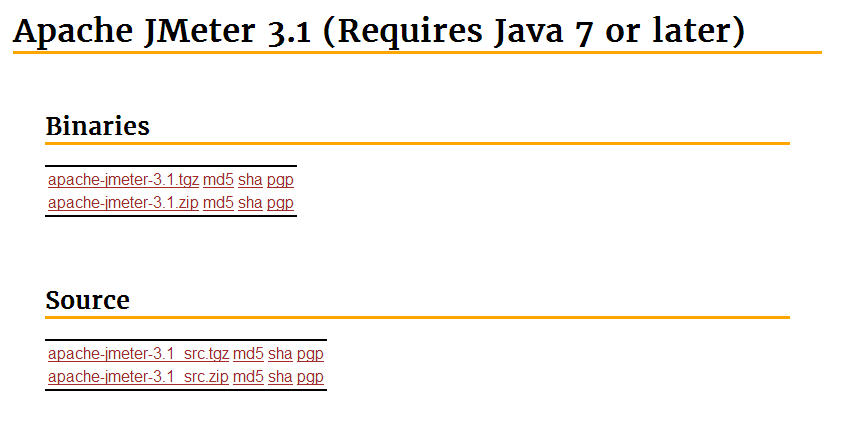
提示:下载软件时,推荐用360浏览器,IE和google下载速度太慢。
二、jdk下载
先检查自己环境的jdk版本,window cmd下执行 java -version ,查看jdk版本, 如果低于1.7,则需要下载jdk,重新安装,否则jmeter会因为需要的jdk版本高于现有版本而无法运行。
jdk下载官网:
官网的版本目前已经到1.8了,选择接受协议,就可以根据自己的需要下载不同版本的jdk了。
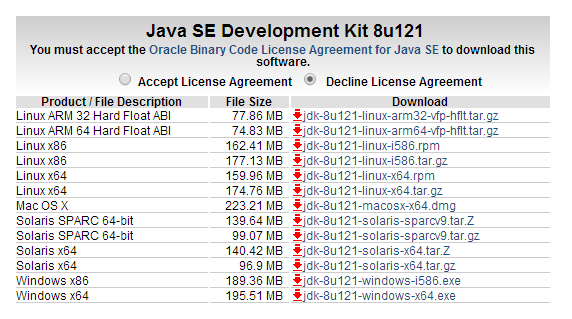
三、安装jdk
步骤1.安装

exe文件,双击进行安装
步骤2.配置环境变量
【变量名】:JAVA_HOME
【变量值】:D:\Program Files\Java\jdk1.8.0_92【jdk安装路径】
【变量名】:path
【变量值】:\;%JAVA_HOME%\bin;
【变量名】:CLASSPATH
【变量值】:.;%JAVA_HOME%\lib\dt.jar;%JAVA_HOME%\lib\tools.jar;【.不能漏】
我的电脑->右键:属性->系统->系统高级设置->高级->环境变量
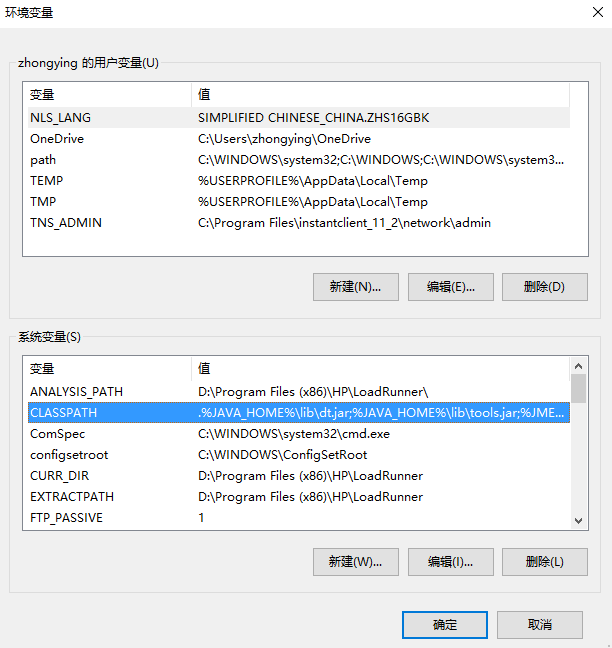
步骤3.验证是否安装成功
cmd 执行 java -version ,查看jdk版本,如果是安装的版本,说明安装成功。
四、安装jmeter
步骤1.解压jmeter安装包
步骤2.配置环境变量
按下面变量名和变量值配置Jmeter系统环境变量:
【变量名】JMETER_HOME
【变量值】F:\CYL\test\jmeter\apache-jmeter-3.0(根据实际的jmeter解压路径填写)
【变量名】CLASSPATH
【变量值】%JMETER_HOME\lib\ext\ApacheJMeter_core.jar;%JMETER_HOME%\lib\jorphan.jar;%JMETER_HOME%\lib\logkit-2.0.jar;
五、启动jmeter
双击Jmeter解压路径(apache-jmeter-3.0\bin)的bin下面的jmeter.bat,如下图
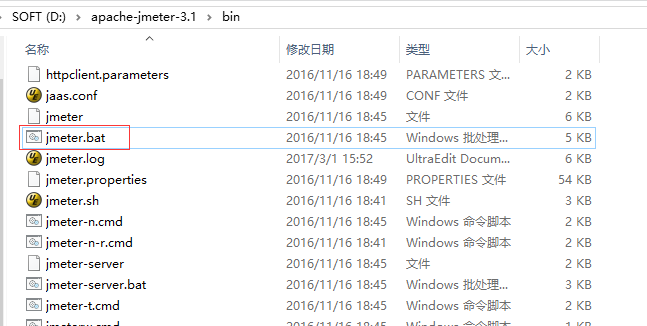
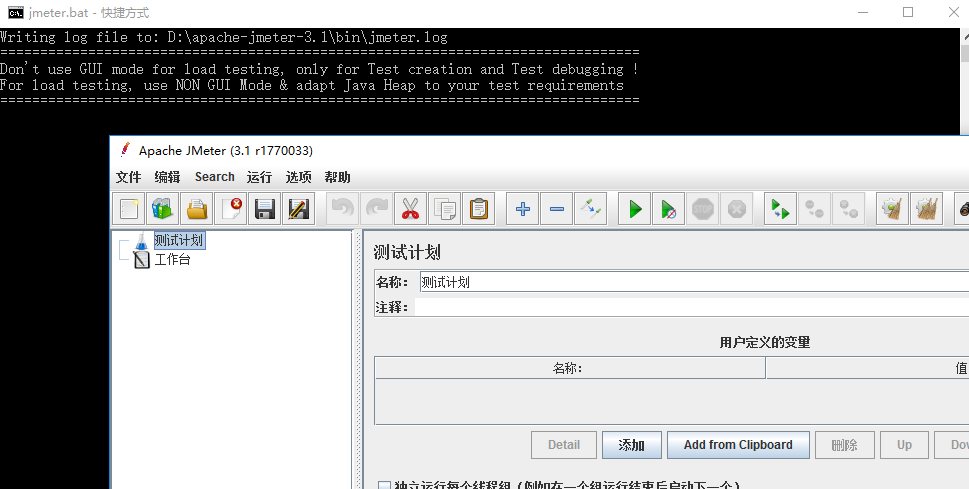
启动成功,可以进行测试计划的编写了。



